运营商账号绑定流程Word下载.docx
《运营商账号绑定流程Word下载.docx》由会员分享,可在线阅读,更多相关《运营商账号绑定流程Word下载.docx(13页珍藏版)》请在冰豆网上搜索。
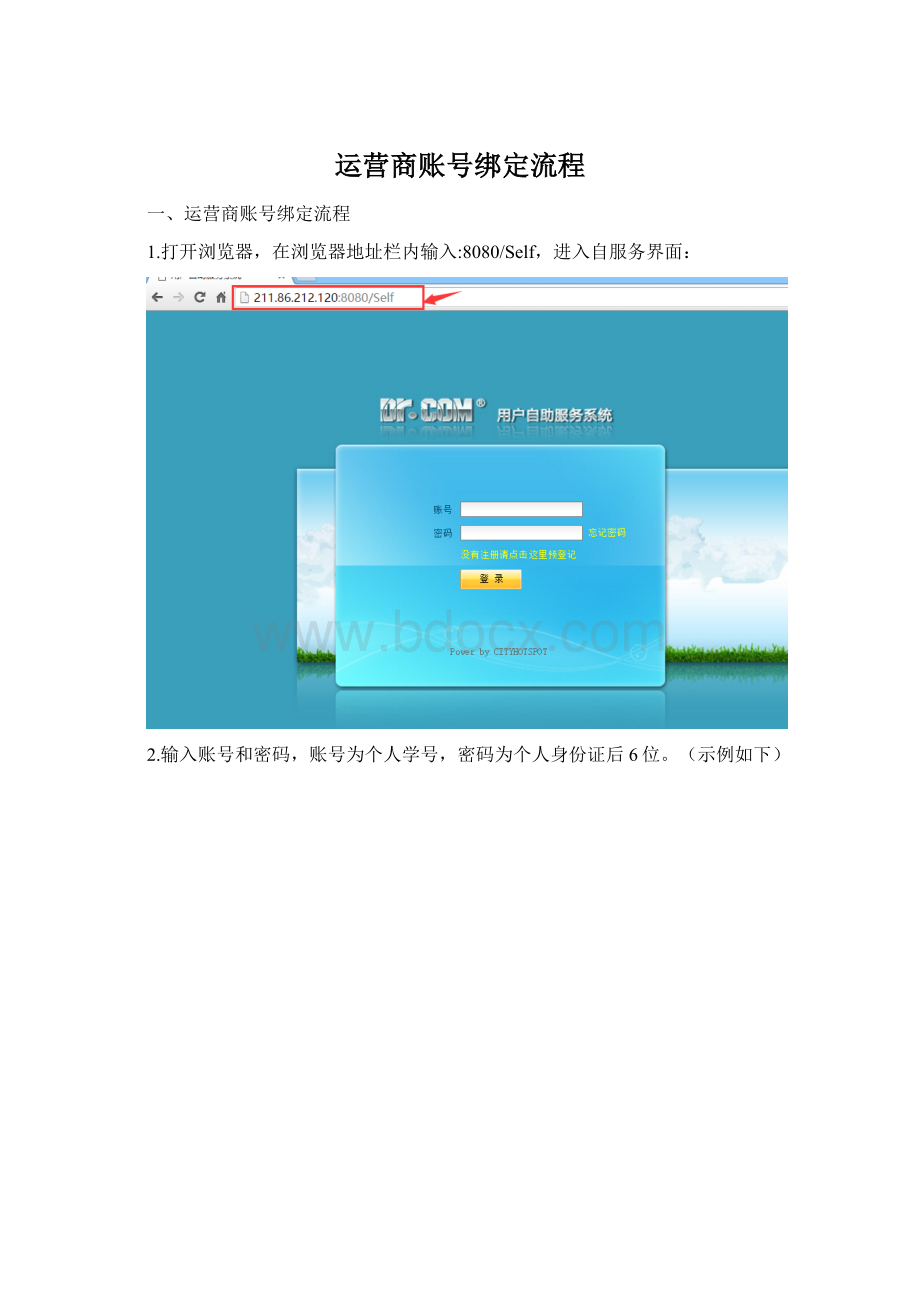
8080/Self,进入自服务界面:
2.输入账号和密码,账号为个人学号,密码为个人身份证后6位。
(示例如下)
点击登录进入个人自服务界面:
3.点击右侧“业务办理”模块中的“绑定运营商账号”,进入绑定账号界面:
4.根据自己购买的运营商账号,在相应的表格中填入。
如购买移动账号,则在移动那一栏填写:
(运营商密码如果不记得,可拨打各运营商售后密码重置)
5.填写无误后,点击“提交”,账号绑定完成:
二、拨号上网
宿舍网割接后将无法通过运营商账号直接拨号网,届时个人将使用“学号+域名”作为账号来进行拨号。
(如移动用户:
@cmcc,电信:
@telecom,联通:
@Unicom)相关拨号流程如下所示:
WindowsXP创建宽带连接:
1、打开桌面上的“网络邻居”,点击“查看网络连接”。
2、点击“创建一个新的连接”。
3、点击下一步
2、选中第一个“连接到Internet”,点击下一步。
3、选中“手动设置我的连接(M)”,点击下一步。
4、选中“用要求用户名和密码的宽带连接来连接(U)”,点击下一步。
5、给ISP命名,一般为宽带连接,点击下一步。
6、输入学生账号+(对应供应商)域名、密码,点击下一步。
移动运营商如下图:
电信运营商如下图:
联通运营商如下图:
7、选中在桌面创建一个快捷方式,方便以后使用,点击完成。
Windows7创建宽带连接:
1、找到桌面的“网上邻居”,点击“网络和共享中心”
2、点击“设置新的连接或网络”。
3、选中“连接到Internet”,点击下一步。
4、选中“宽带(PPPoE)(R)”。
5、填入学生账号+域名(对应供应商)和密码,点击连接即可正常上网。